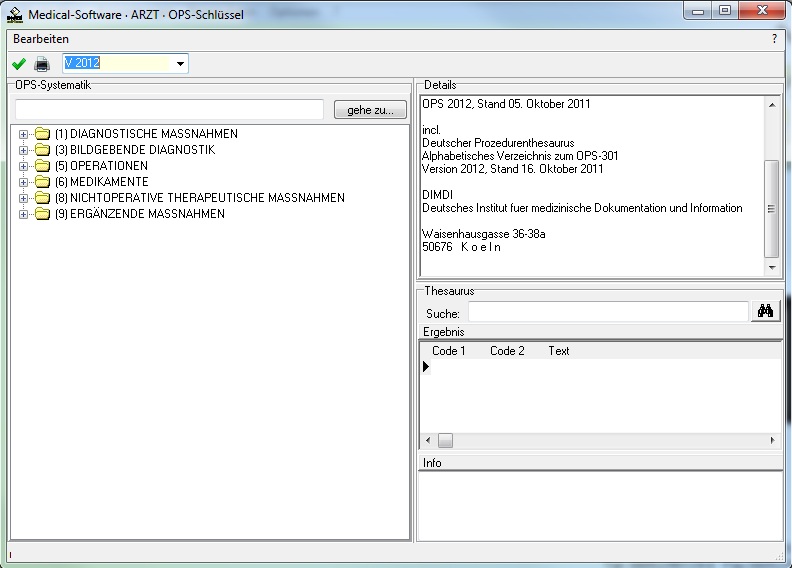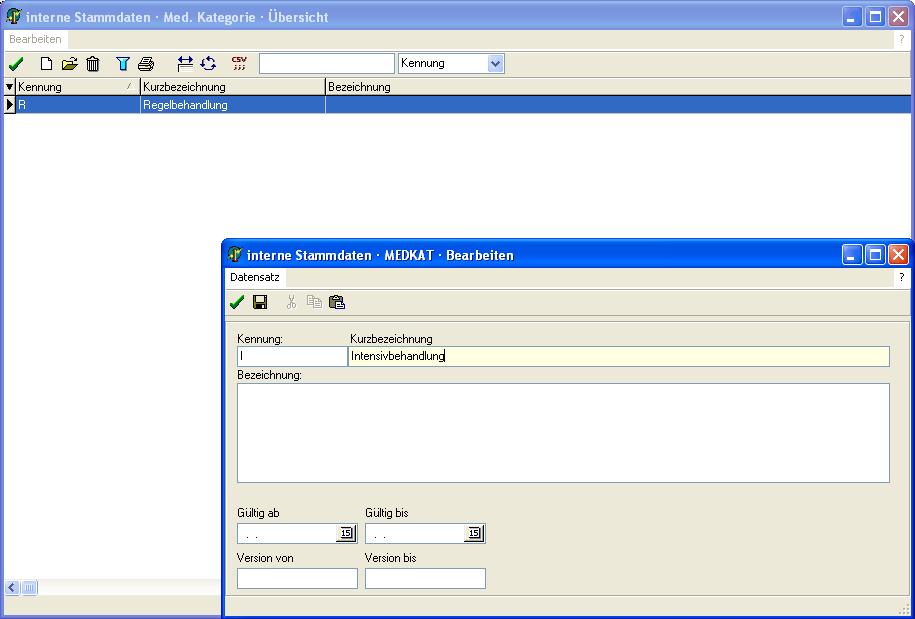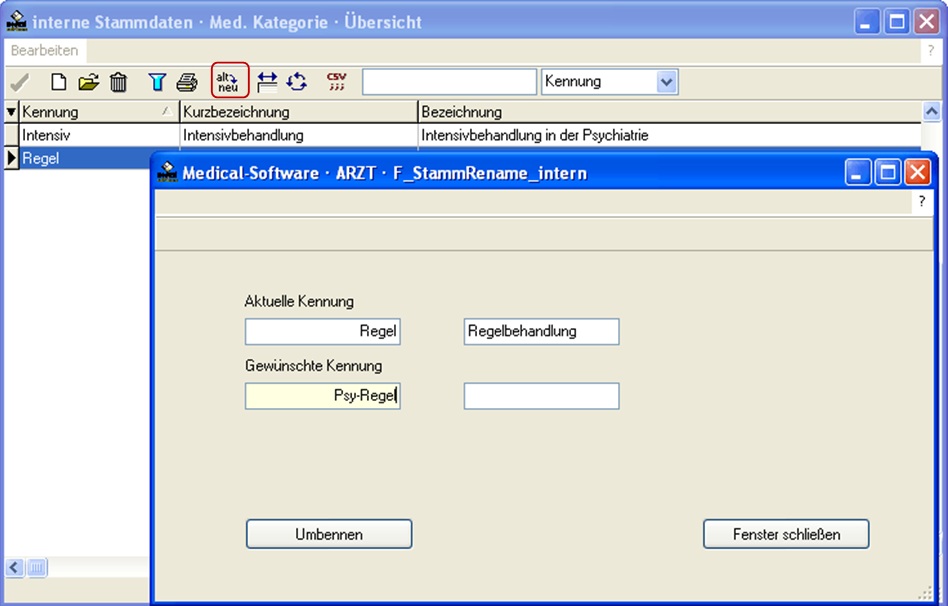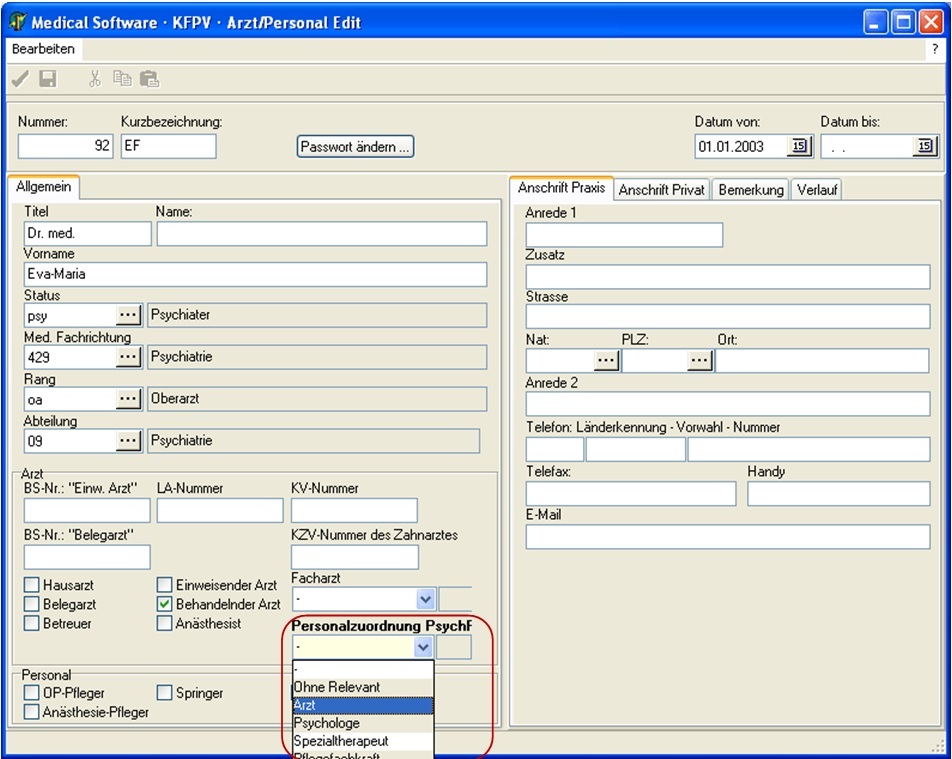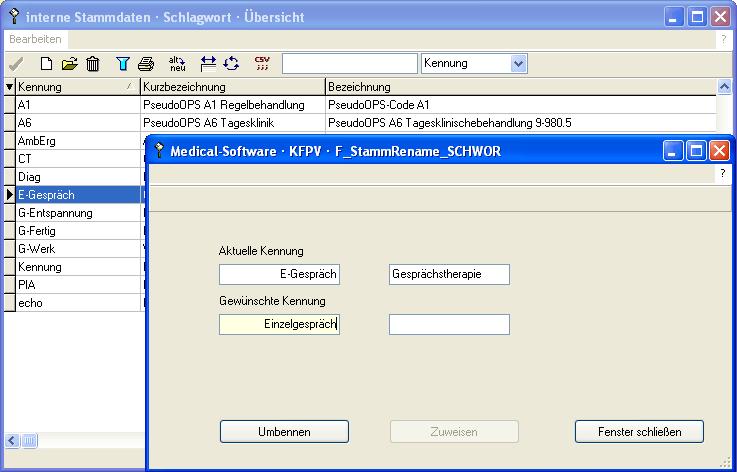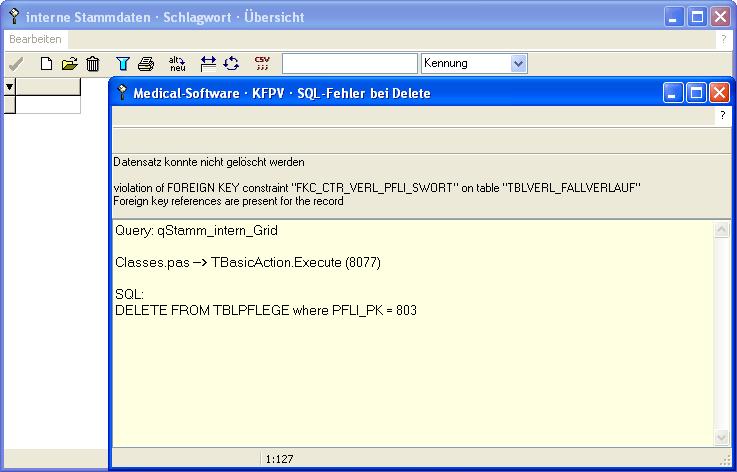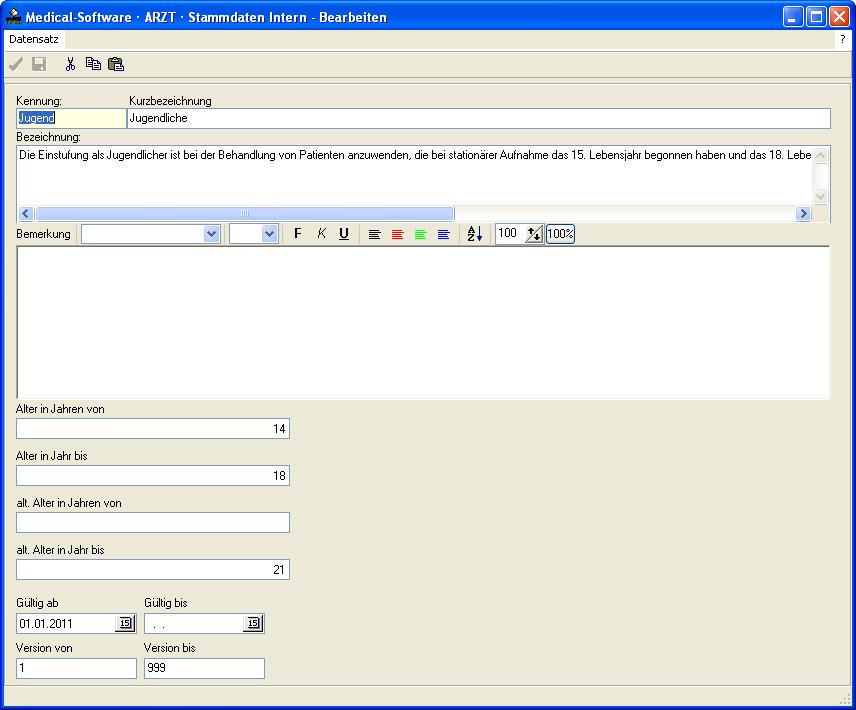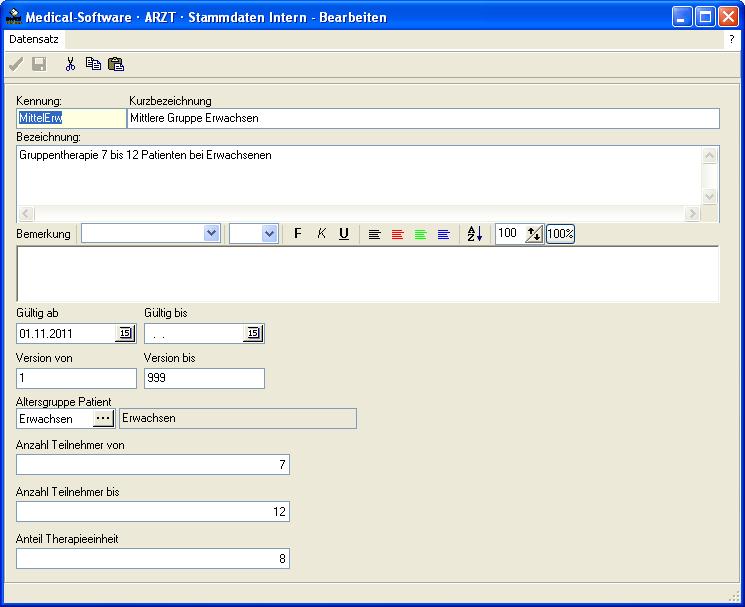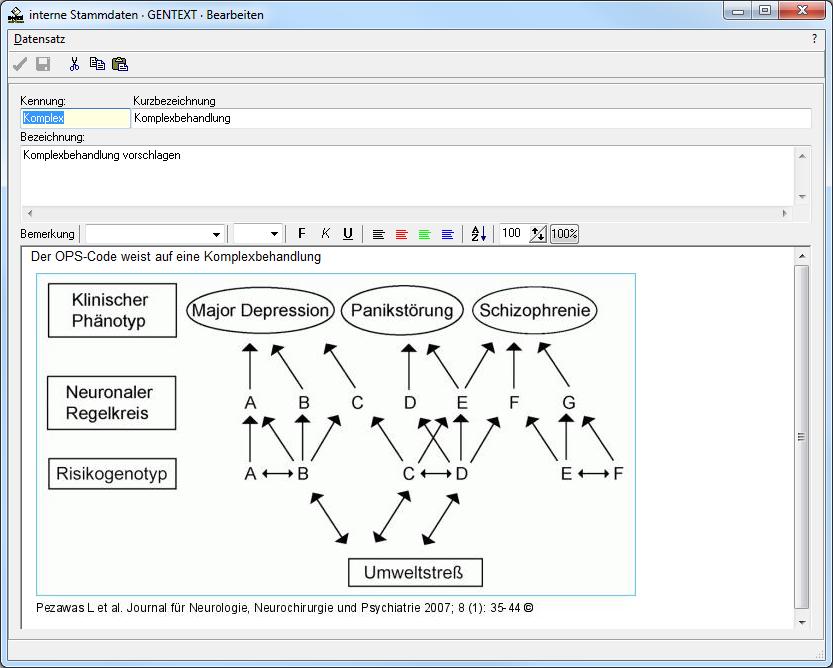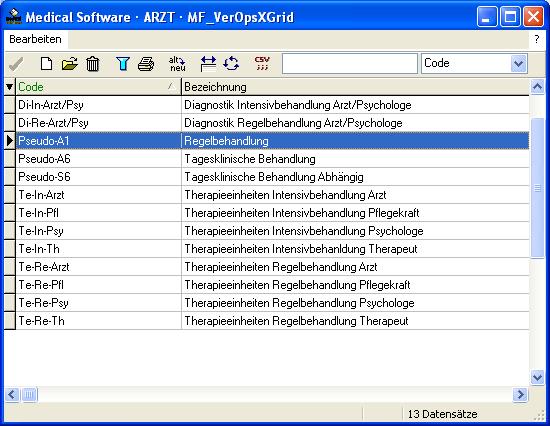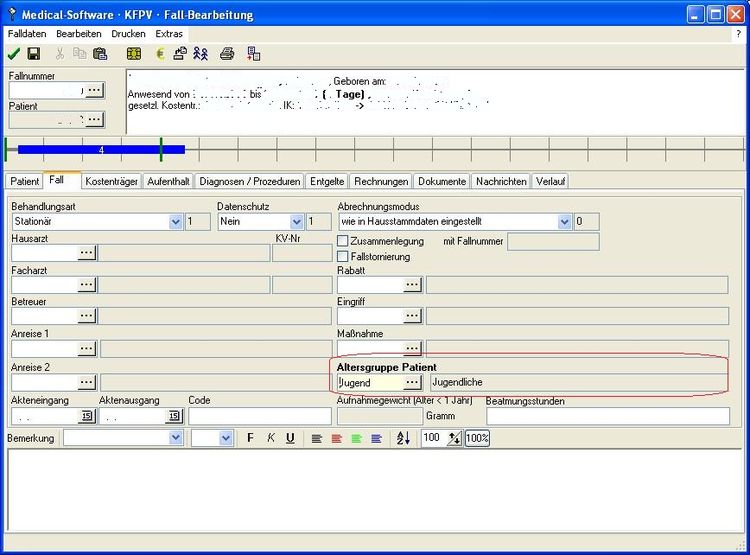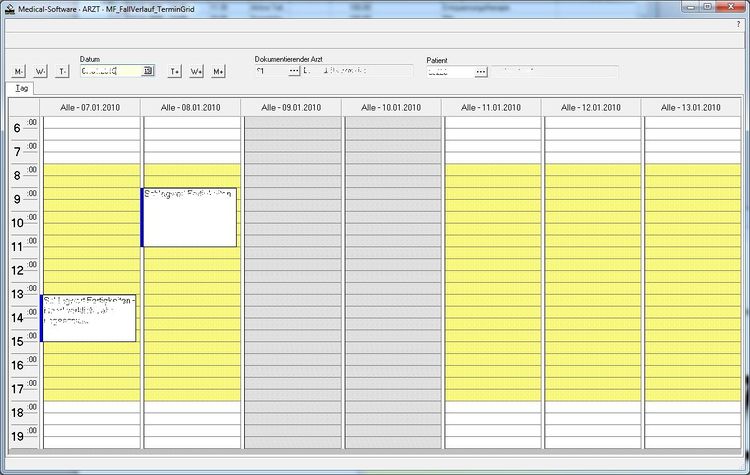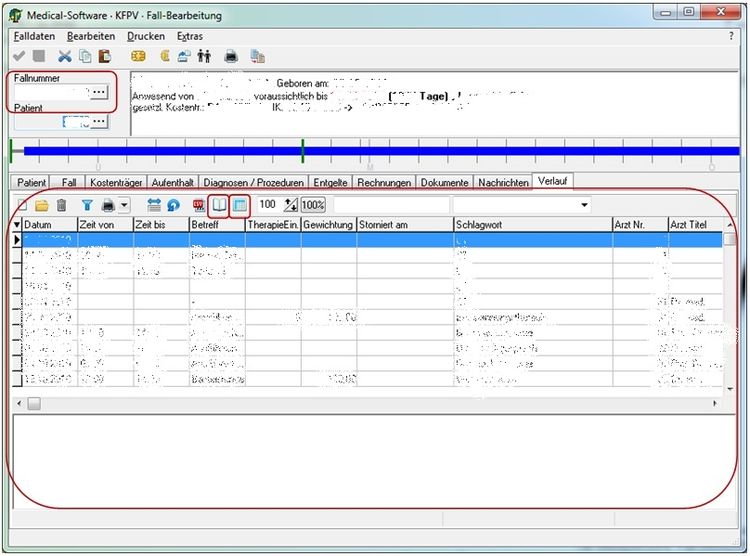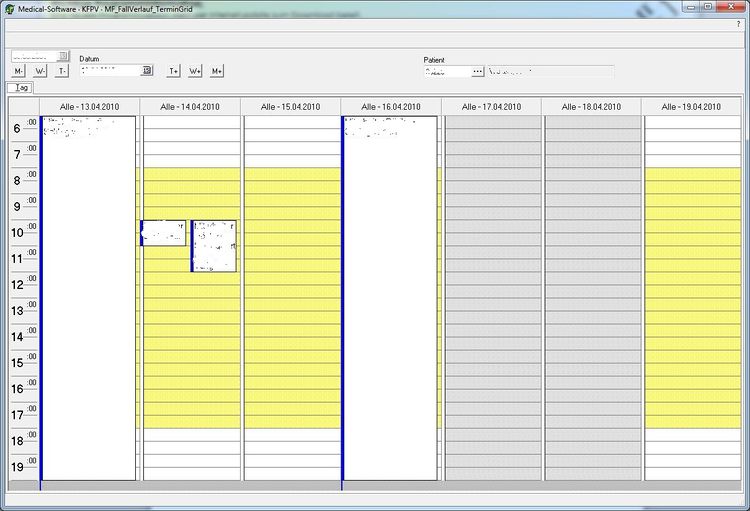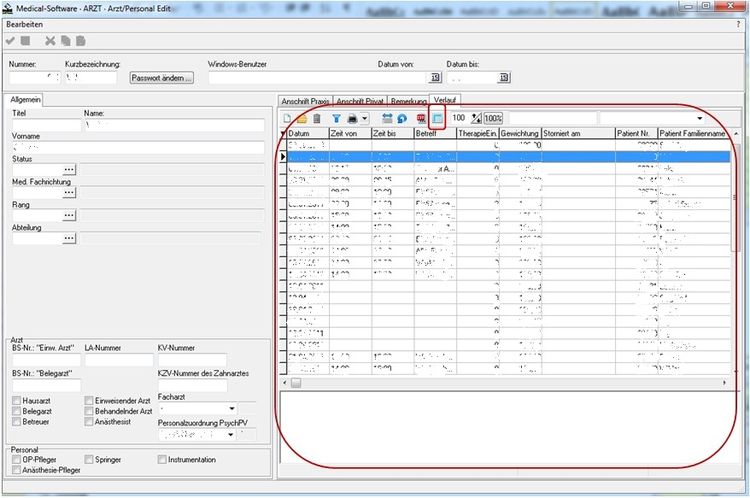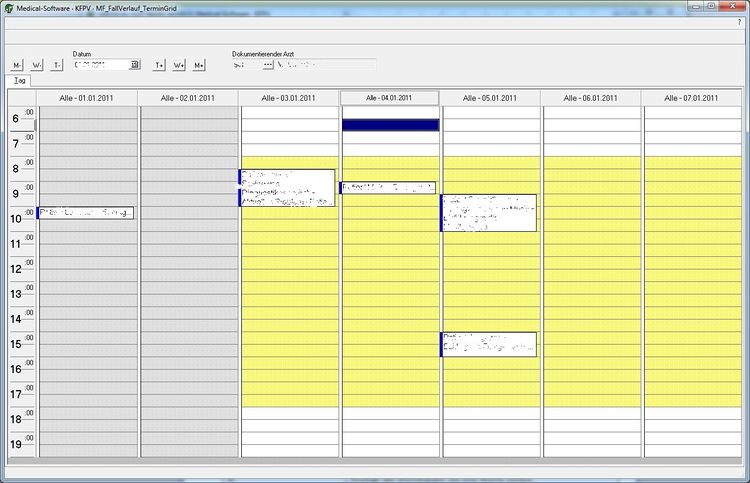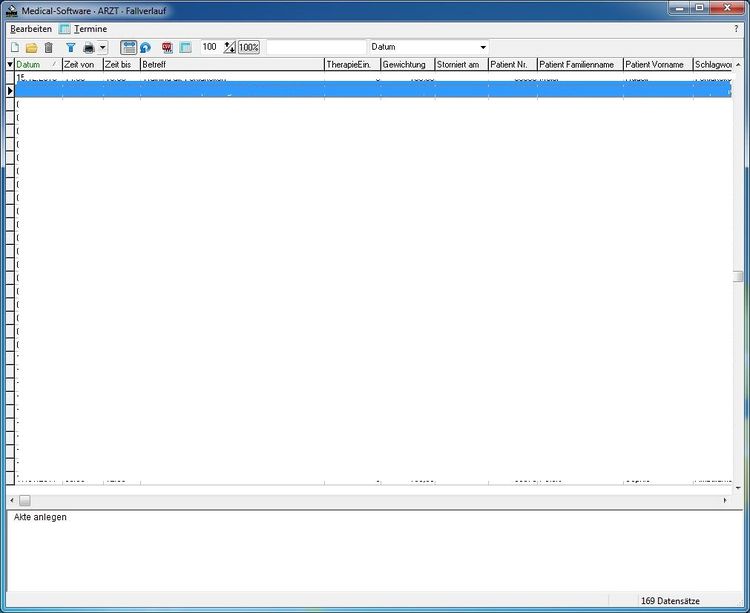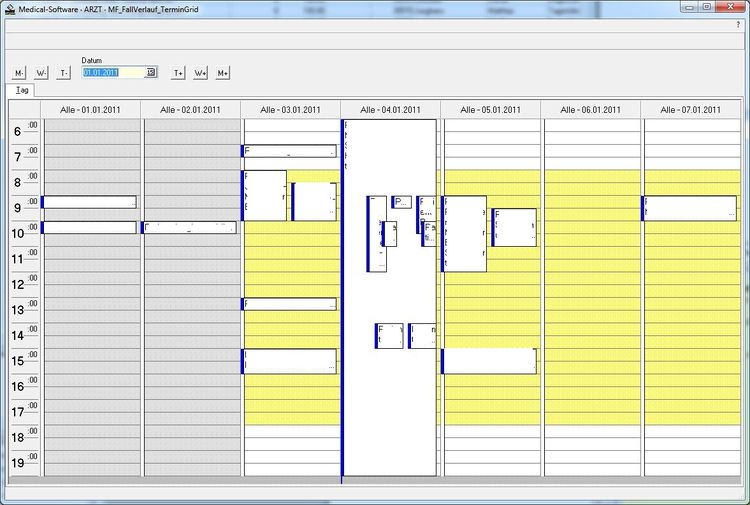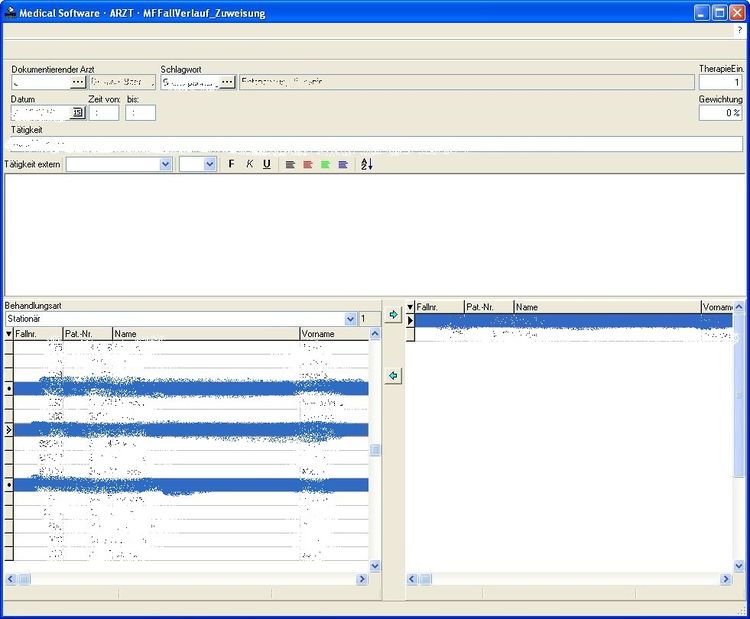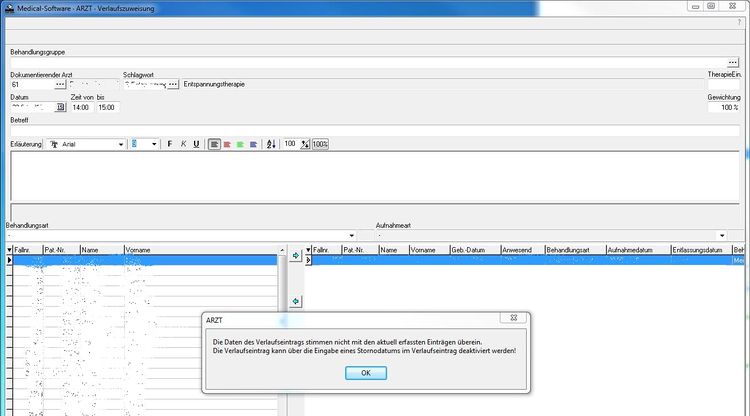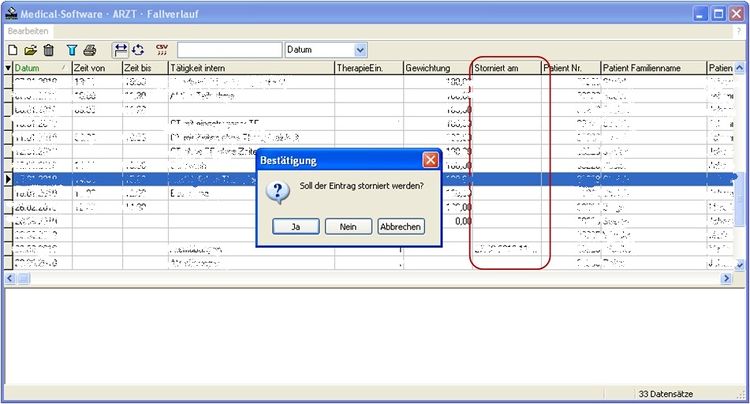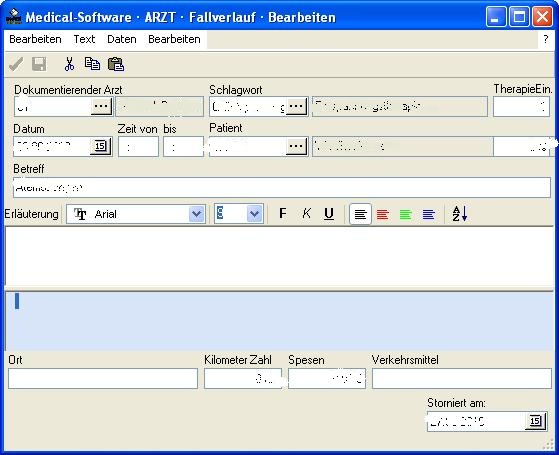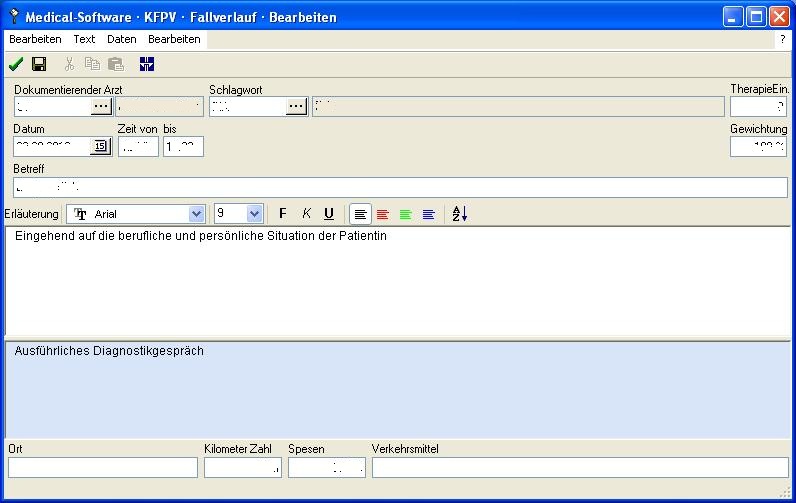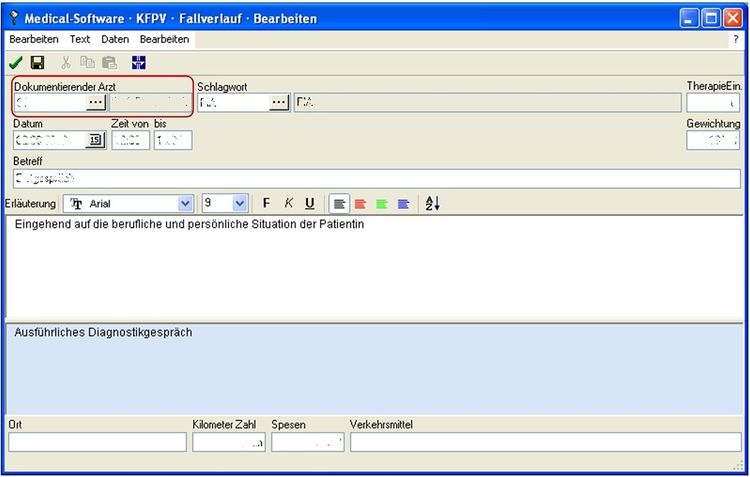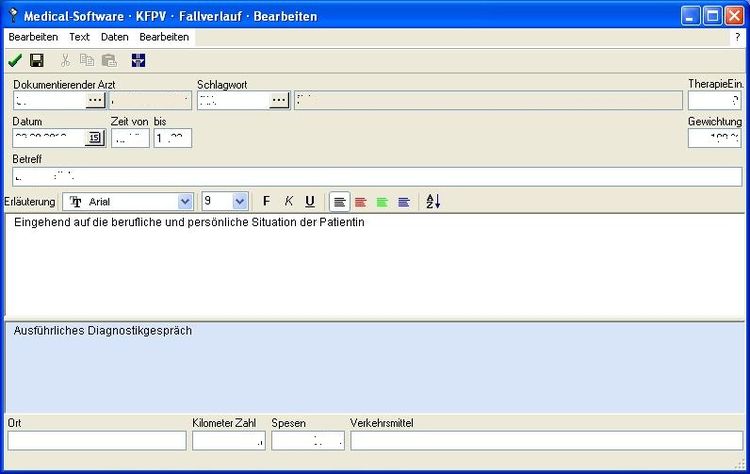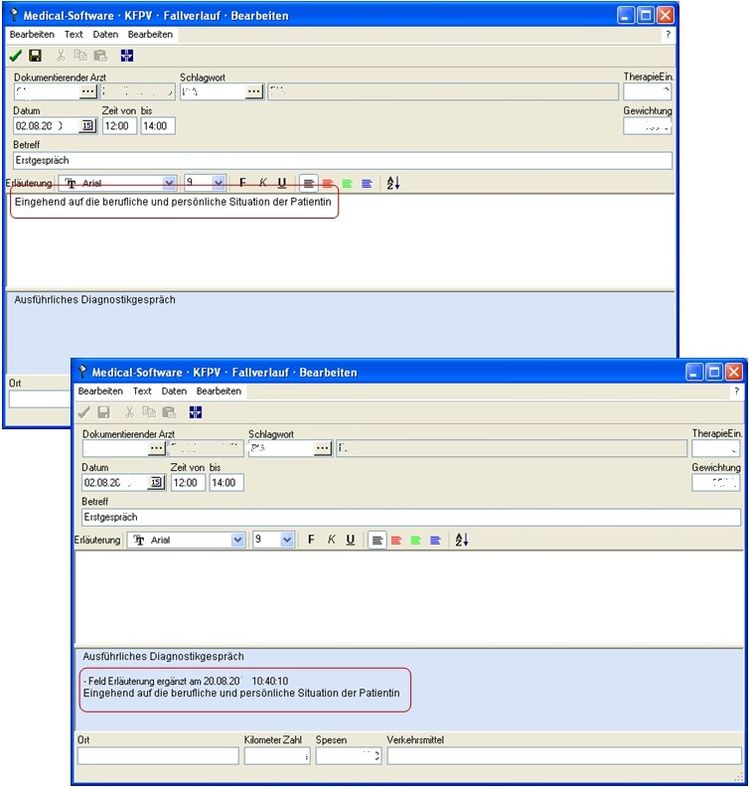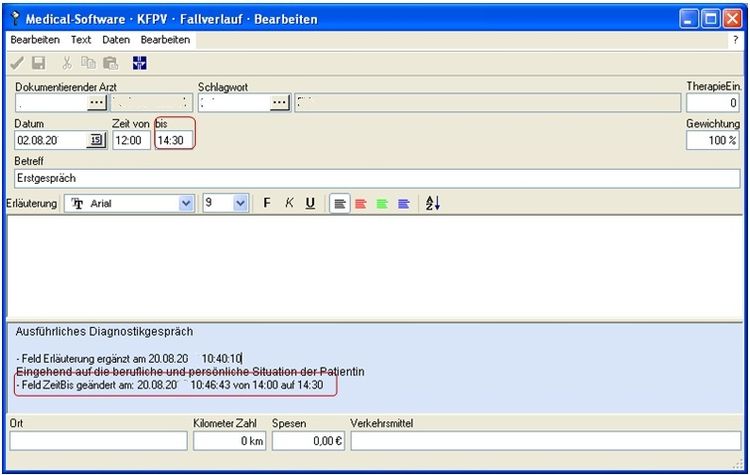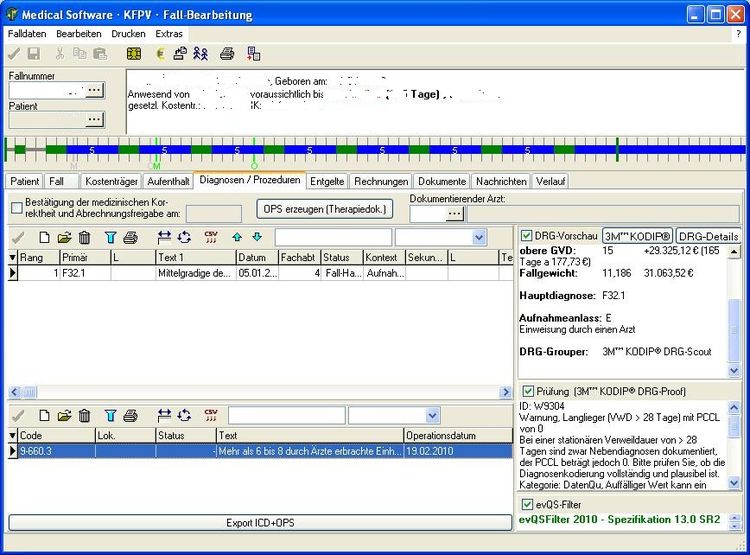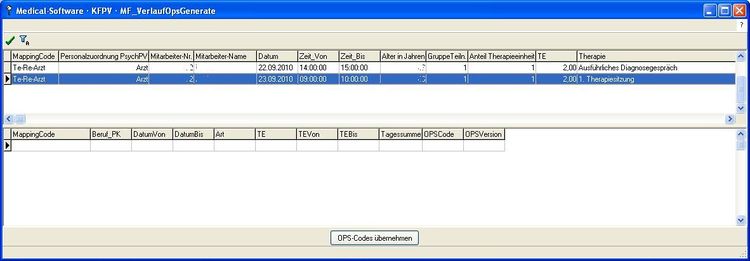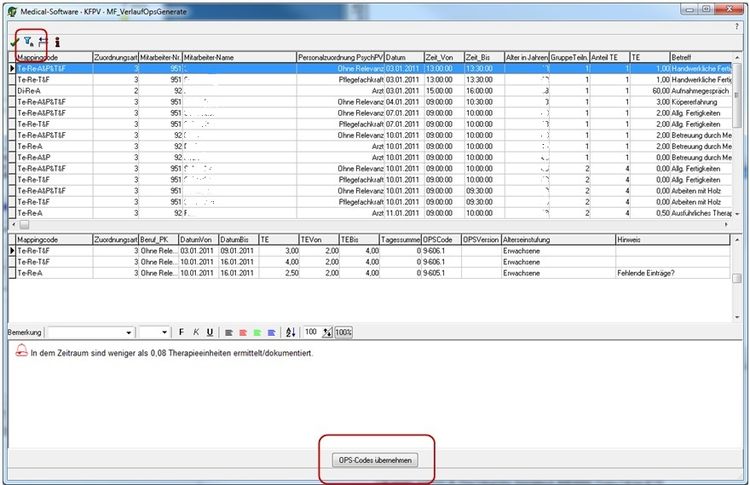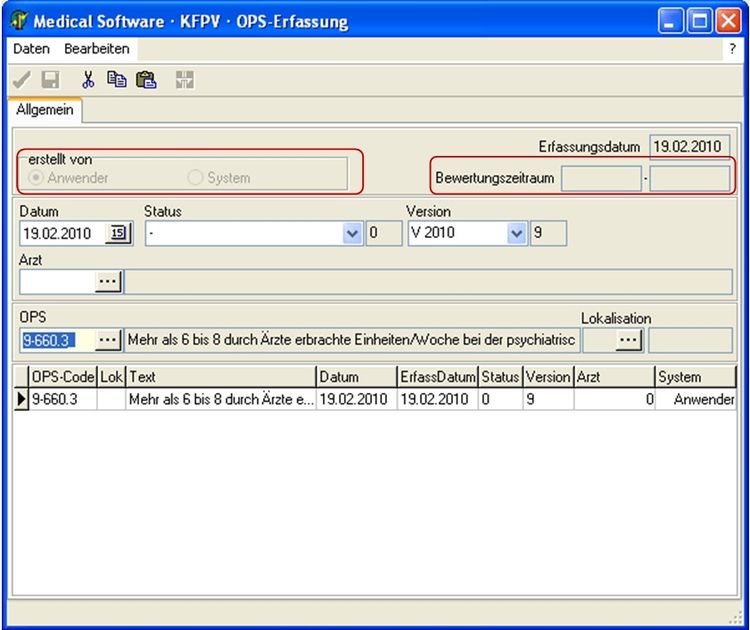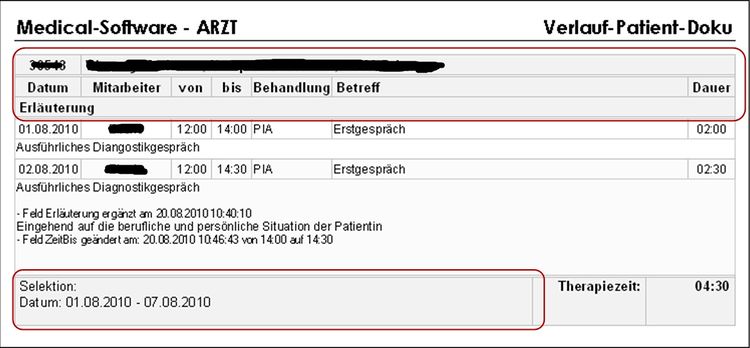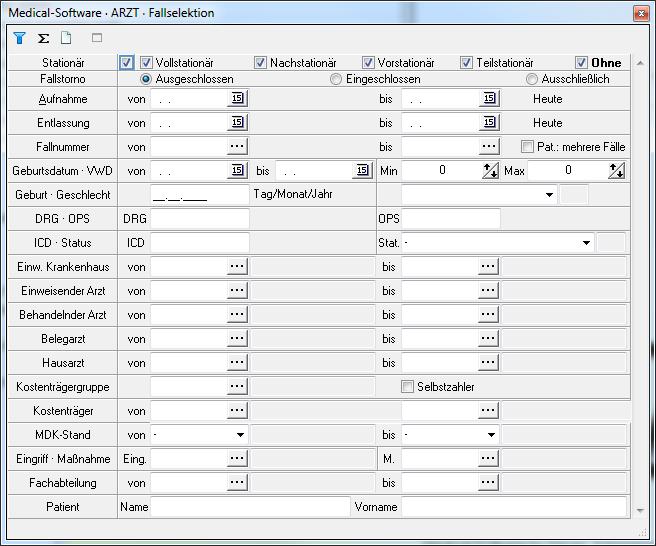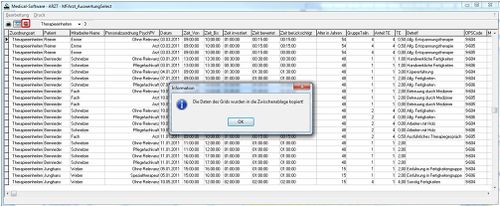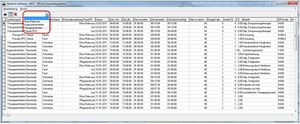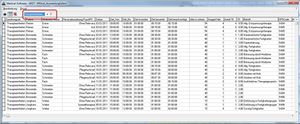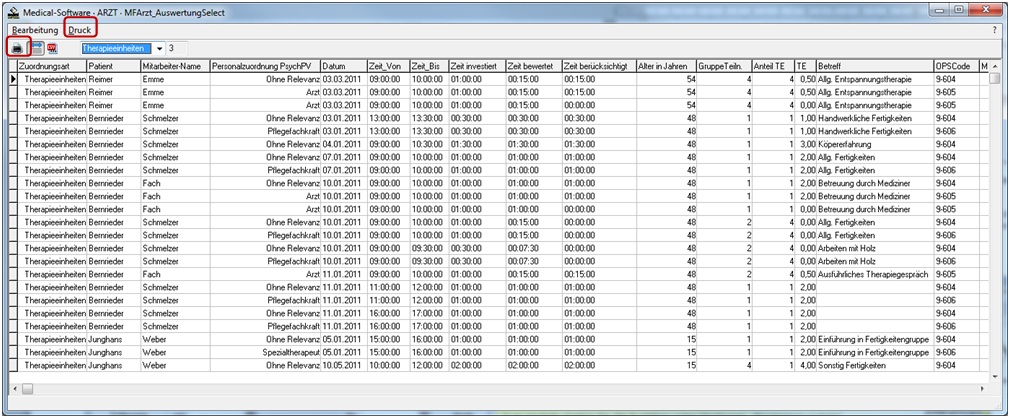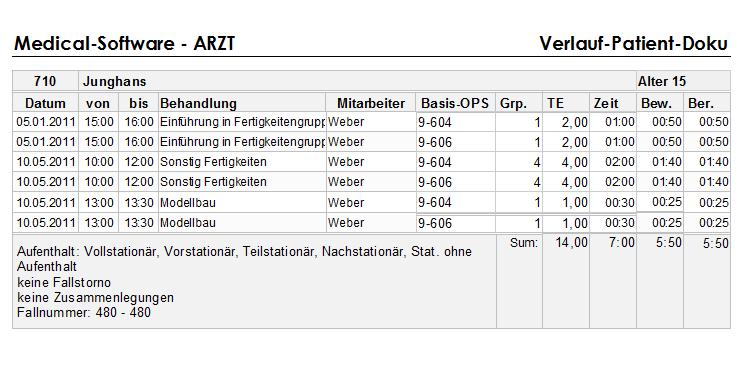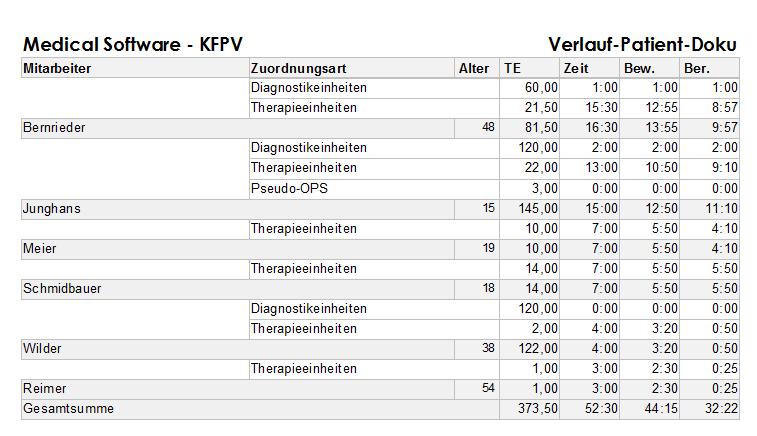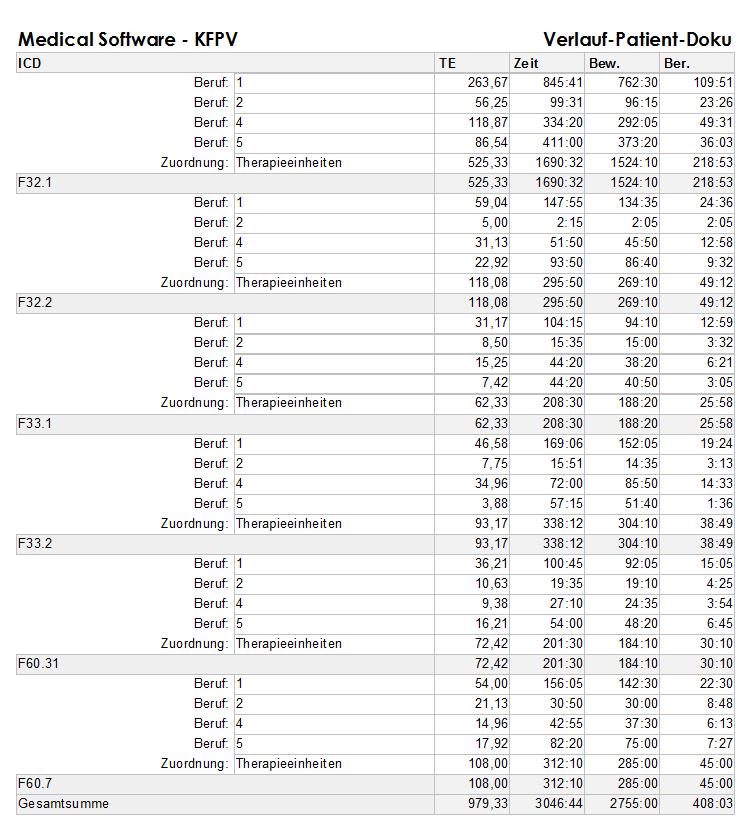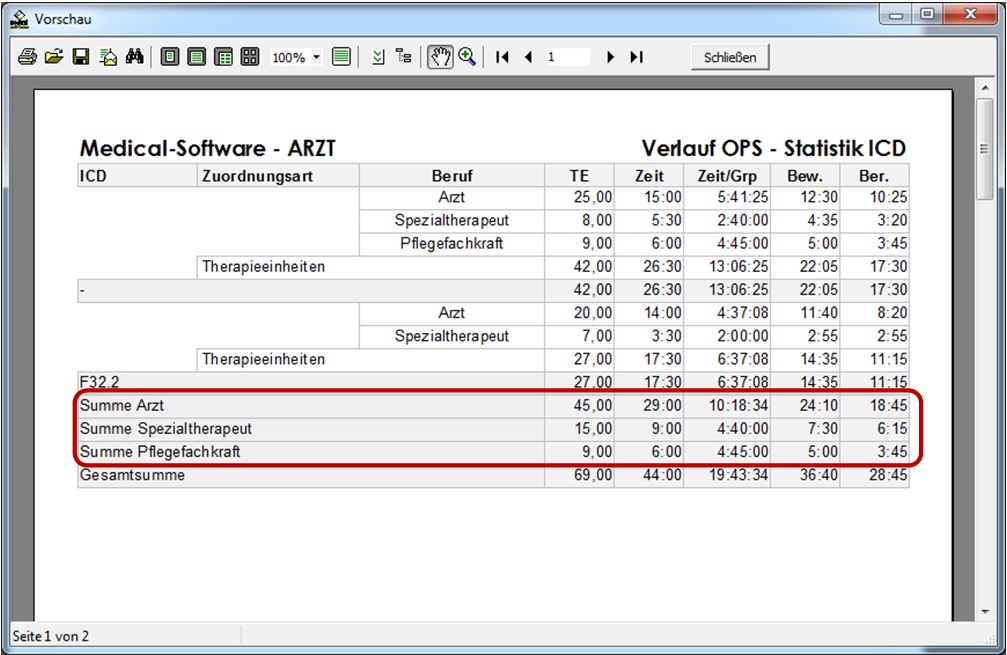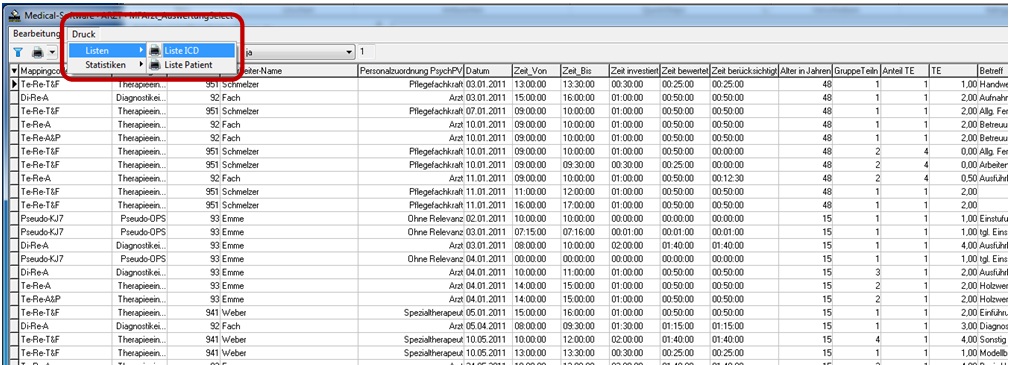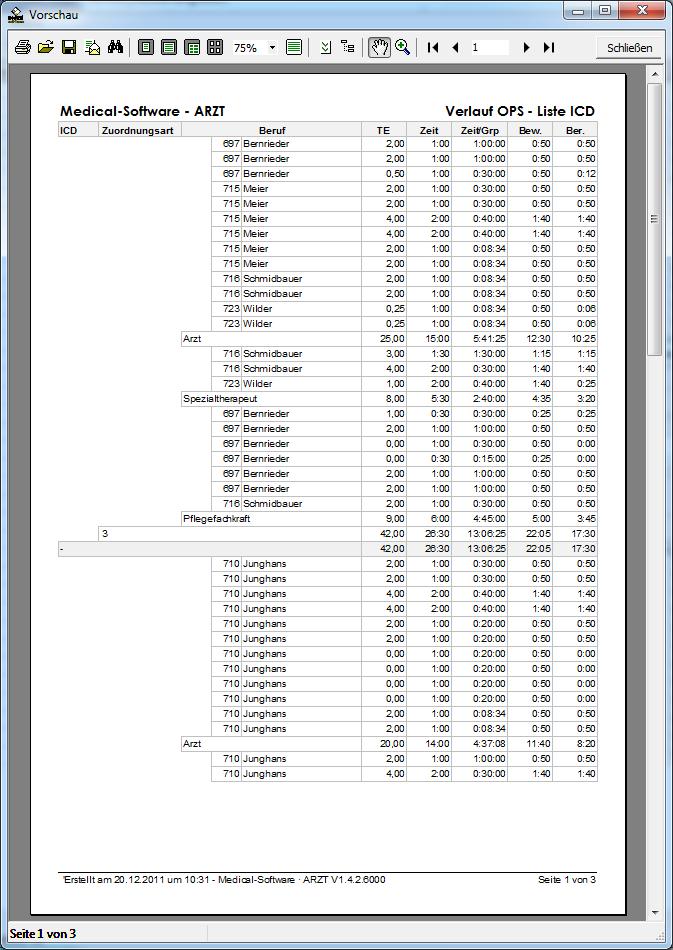Medizinische Dokumentation: Unterschied zwischen den Versionen
(→Hinweistexte OPS-Ermittlung) |
(→Mappingtabelle - Verlaufseintrag zu OPS-Code) |
||
| Zeile 314: | Zeile 314: | ||
===Mappingtabelle - Verlaufseintrag zu OPS-Code=== | ===Mappingtabelle - Verlaufseintrag zu OPS-Code=== | ||
| + | |||
| + | {{Unterpunkt | ||
| + | |Stil=io-tr-gl | ||
| + | |Bildname=Mappingtabelle_Verlaufseintrag_OPS-Code.jpg | ||
| + | |Inhalt= | ||
| + | In der Mappingtabelle sind alle definierten Mappingeinträge (Umsetzbeschreibungen) die aus Einträgen in der Verlaufsdokumentation unter Berücksichtigung von Schlagworten, Mitarbeiterkennungen und Falldaten ggf. einen oder mehrere OPS-Codes zu dem Fall erzeugen. | ||
| + | }} | ||
===Mappingtabelle - Kennungen organisieren=== | ===Mappingtabelle - Kennungen organisieren=== | ||
Version vom 8. Februar 2012, 14:59 Uhr
Inhaltsverzeichnis
- 1 Allgemein
- 2 Basisdaten
- 2.1 OPS-Codes
- 2.2 Behandlungsart - Med. Kategorie
- 2.3 Personalzuordnung PsychPV
- 2.4 Schlagwort
- 2.5 Altersgruppe
- 2.6 Gruppengröße
- 2.7 Hinweistexte OPS-Ermittlung
- 2.8 Mappingtabelle - Verlaufseintrag zu OPS-Code
- 2.9 Mappingtabelle - Kennungen organisieren
- 2.10 Mappingtabelle - Basiseintrag
- 2.11 Mappingtabelle - Therapieeinheiten
- 2.12 Schlagwort zu Therapieeinheiten
- 2.13 Mappingtabelle - OPS-Codes
- 2.14 Therapieeinheiten zu OPS-Code
- 3 Bewegungs-, Patienten und Falldaten
- 4 Med. Verlaufsdokumentation
- 5 OPS-Code ermitteln
- 6 Druckausgabe
- 7 Benchmarking Therapieeinheiten
Allgemein
Der Auslöser zur Erweiterung des Klinik Assistenten um aus Verlaufseinträgen OPS-Codes zu generieren ist die Dokumentationspflicht in der Psychiatrie, im Rahmen der Einführung eines pauschalierten Entgelt-systems für psychiatrische und psychosomatische Einrichtungen gemäß § 17 d KHG (Psych-Entgeltsystem) zum 01.Jul. 2010.
Es können aus den Verlaufseinträgen die im Rahmen der Diagnostik, der Therapie und der Anwendungs-bereich der Psychiatrie-Personalverordnung dokumentationspflichtigen OPS-Codes erzeugt werden.
Basisdaten
OPS-Codes
| Die für das Kalenderjahr für die Codierung der im Rahmen der Dokumentation zulässigen OPS-Codes sind in den vom DIMDI veröffentlichten Katalog vereinbart. Die OPS-Codes stehen im Klinik Assistenten in den Stammdaten der OPS-Codes zur Verfügung. | |
Behandlungsart - Med. Kategorie
| Für die Einstufung eines Falls z.B. als Regel- oder Intensivbehandlung wurde die „Med. Kategorie“ neu im Klinik Assistenten eingeführt. Die gewünschten medizinischen Kategorien können individuell vereinbart werden. | |
| Die Bezeichnung von Kennungen der med. Kategorie können über die Funktionalität „alt-neu“ reorganisiert werden.
Im Grid/Datenbankgitter der wird der markierte Datensatz per Mausclick auf den Button „alt-neu“ in der Toolbar zur Änderung der Kennung bereitgestellt. Der Button „Umbennen“ wird deaktiviert sofern, keine neue „Gewünschte Kennung“ eingetragen ist, oder eine bereits bei einem anderen Datensatz verwendete Kennung, in diesem Fall wird die Kurzbezeichnung des Datensatzes neben der „Gewünschten Kennung“ angezeigt. Ebenso wird der Button „Umbennen“ deaktiviert sofern die Angabe im Feld „Aktuelle Kennung“ und mit der Angabe im Feld „Gewünschte Kennung“ identisch ist. Wird der Button „Umbennen“ gedrückt erfolgt die Zuordnung der „gewünschten Kennung“ zum aktuellen Datensatz. Die Angabe im Feld „Gewünschte Kennung“ wird in das Feld „Aktuelle Kennung“ übernommen und die Angabe im Feld „Gewünschte Kennung“ wird gelöscht. | |
Personalzuordnung PsychPV
| Im Klinik Assistenten werden alle Mitarbeiter der Klinik gemeinsam in der Rubrik Arzt/Personal geführt.
Die Therapiedokumentation kann im Klinik Assistenten Mitarbeiter bezogen umgesetzt werden, sofern keine Zuordnung zu einer Person gewünscht ist, empfehlen wir für jede Fachgruppe einen „neutralen“ Mitarbeiter anzulegen (z.B. Nummer 1 = Arzt, Nummer 2 = Psychologe). In dem neuen Eingabefeld „Personalzuordnung PsychPV“ wird die fachliche Zuordnung der Person zu einem Arbeitsbereich vorgenommen. | |
Schlagwort
| Alle in der Klinik durchgeführten Behandlungen können in den Stammdaten der Schlagworte detaillierte vereinbart werden. Dabei ist zu beachten das Behandlungen die als PIA relevant bzw. als Ergotherapie relevant markiert werden zur jeweiligen Abrechnung der entsprechenden Leistungen herangezogen werden.
Bei der Anwahl des Grids/Datenbankgitter der Schlagworte aus einem Bearbeitungsformular heraus, werden ausschließlich die zu dem Datum des Verlaufs gültigen Schlagworte aufgeführt. | |
Die Bezeichnung von Kennungen der Schlagwörter können über die Funktionalität „alt-neu“ reorganisiert werden. Dabei stehen zwei Optionen zur Verfügung
Beim Umbennen wird ausschließlich die Zeichenfolge der Kennung „umbenannt“, die Funktionalität bleibt unverändert. Der aktuellen Kennung z.B. E-Gespräch wird eine neue Kennung z.B. Einzelgespräch vergeben. Dabei werden alle im Hintergrund gehaltenen Verlaufseinträge das Schlagwort von E-Gespräch auf Einzelkennung aktualisiert.
Beim Zuweisen wird allen Verlaufseinträgen die bisher das Schlagwort mit der Kennung E-Gespräch durch das Schlagwort mit der gewünschten Kennung ersetzt. Dabei erhalten alle Verlaufseinträge die Eigenschaften des Schlagworts die in der gewünschten Kennung hinterlegt sind. Ist dem Schlagwort in der aktuellen Kennung die Eigenschaft PIA-Abrechnung nicht zugeordnet, dem Schlagwort in der gewünschten Kennung die Eigenschaft PIA-Abrechnung zugeordnet werden alle Verlaufeinträge die bisher nicht zur PIA-Abrechnung herangezogen wurden durch die Zuweisung für die PIA-Abrechnung herangezogen. | |
| Im Grid/Datenbankgitter der wird der markierte Datensatz per Mausclick auf den Button „alt-neu“ in der Toolbar zur Änderung der Kennung bereit gestellt. | |
Der Button „Umbennen“ wird deaktiviert sofern, keine neue „Gewünschte Kennung“ eingetragen ist, oder eine bereits bei einem anderen Datensatz verwendete Kennung, in diesem Fall wird die Kurzbezeichnung des Datensatzes neben der „Gewünschten Kennung“ angezeigt. Ebenso wird der Button „Umbennen“ deaktiviert sofern die Angabe im Feld „Aktuelle Kennung“ und mit der Angabe im Feld „Gewünschte Kennung“ identisch ist. Wird der Button „Umbennen“ gedrückt erfolgt die Zuordnung der „gewünschten Kennung“ zum aktuellen Datensatz. Die Angabe im Feld „Gewünschte Kennung“ wird in das Feld „Aktuelle Kennung“ übernommen und die Angabe im Feld „Gewünschte Kennung“ wird gelöscht.
Der Button „Zuweisen“ wird deaktiviert sofern, keine neue „Gewünschte Kennung“ eingetragen ist, oder keine bei einem anderen Datensatz verwendete Kennung. Sofern eine bei einem anderen Schlagwort verwendete Kennung in der „Gewünschte Kennung“ eingetragen wird, wird der Button Zuweisung aktiviert, in diesem Fall wird die Kurzbezeichnung des Datensatzes neben der „Gewünschten Kennung“ angezeigt. Wird der Button „Zuweisung“ gedrückt erfolgt die Zuordnung der „gewünschten Kennung“ bei allen Verlaufseinträge die bisher unter dem Schlagwort der „aktuelle Kennung“ geführt wurden. In den Verlaufsdaten liegt kein Eintrag mehr unter dem Schlagwort „aktuelle Kennung“ vor. Das Schlagwort „aktuelle Kennung“ kann ggf. in einem gesonderten Vorgang gelöscht werden. | |
| Sofern ein Schlagwort in der Verlaufsdokumentation verwendet wird, darf dieses Schlagwort nicht mehr gelöscht werden. Beim Versuch durch den Anwender ein verwendetes Schlagwort zu löschen meldet der Klinik Assistent einen Fehler und verhindert somit den Löschvorgang des Schlagwortes. | |
Altersgruppe
| Zur Reduzierung des Verwaltungsaufwands bei der automatischen Umsetzung der med. Dokumentation in die gesetzlich vorgeschriebenen OPS-Codes wurde die Möglichkeit implementiert die Zuordnung über Altersgruppen vorzunehmen. Dabei bezieht sich das Alter immer auf das Alter zum Zeitpunkt der Aufnahme. Die Altersgruppen werden benötigt zur korrekten Ermittlung der Therapieeinheiten bei Gruppentherapien in Abhängigkeit der Anzahl der Teilnehmer in einer Therapie-, Behandlungsgruppe.
Das Alter in Jahren von muss zum Zeitpunkt der Aufnahme der Behandlung vom Patienten erreicht oder überschritten sein. Das Alter in Jahren bis darf zum Zeitpunkt der Aufnahme der Behandlung des Patienten nicht erreicht oder überschritten sein. | |||||||||||
|
|||||||||||
Beispiel
| ||||||||||||||||||||||||||||||||
|
Für die Altersgruppe der 18 bis 21 jährigen Patienten kann die Zuordnung in Ausnahmefällen, abweichend vereinbart werden. In den Eingabefeldern „alt. Alter in Jahren“ (alternatives Alter in Jahren) kann eine alternative Altersangabe vorgenommen werden. Diese Angabe ermöglicht eine manuelle Zuordnung der Altersgruppe zu einem Patienten. Für die automatische Ermittlung der Altersgruppe werden diese Angaben nicht herangezogen. |
||||||||||||||||||||||||||||||||
Beispiel Ein Patient ist zum Zeitpunkt der Aufnahme 20 Jahre alt. Dem Patienten kann manuell die Altersgruppe „Jugendlich“ zugeordnet werden, in diesem Fall wird der Patient bei der Umsetzung der Verlaufsdokumentation die Gruppengrößen und OPS-Codes für Jugendliche herangezogen. Erfolgt manuell bei dem Patienten keine Angabe zur Altersgruppe werden bei der Umsetzung der Verlaufsdokumentation die Gruppengrößen und OPS-Codes für Erwachsene herangezogen.
9-66 Psychiatrisch-psychosomatische Regelbehandlung bei psychischen und psychosomatischen Störungen und Verhaltensstörungen bei Jugendlichen Ein Kode aus diesem Bereich ist für die Behandlung von Patienten anzuwenden, die bei stationärer Aufnahme das 15. Lebensjahr begonnen haben und das 18. Lebensjahr noch nicht vollendet haben (bei deutlichen Entwicklungsdefiziten auch für Heranwachsende bis zum vollendeten 21. Lebensjahr)
Gruppengröße
| Zur Reduzierung des Verwaltungsaufwands bei der automatischen Umsetzung der med. Dokumentation in die gesetzlich vorgeschriebenen OPS-Codes wurde die Möglichkeit implementiert die Zuordnung über Gruppen nach Anzahl der Teilnehmer (Gruppengröße) vorzunehmen. Dabei bezieht sich das Alter immer auf das Alter zum Zeitpunkt der Aufnahme.
Sofern sich zu einem Stichtag der Anteil einer Therapieeinheit für eine Gruppe ändert oder die sich die Anzahl der Teilnehmer für die Definition der Gruppe ändert, kann eine neue Version zur Vereinbarung der Gruppengröße vereinbart werden. | |||||||||||||||
|
|||||||||||||||
Beispiel: Anzahl Teilnehmer
| Teilnehmer der Gruppe | Anzahl Teilnehmer | Gruppe wird zur Bewertung herangezogen | |
|---|---|---|---|
| von | bis | ||
| 6 | 7 | 12 | Nein |
| 7 | 7 | 12 | Ja |
| 12 | 7 | 12 | Ja |
| 13 | 7 | 12 | Nein |
Beispiel: Anteil Therapieeinheit
| Bei einer mittleren Gruppe wird bei einer 25 minütigen Gesprächstherapie für jeden Teilnehmer mit 1/8 der Therapieeinheiten bewertet, die in der Mappingtabelle „Schlagwort zu Therapie“ vereinbart ist. | ||||
|
||||
Beispiel: Gültigkeitszeitraum
| Gültig Ab | Gültig Bis | Aufnahmedatum | Datensatz wird zur Bewertung herangezogen |
|---|---|---|---|
| 01.07.2010 | 31.12.2010 | 30.06.2010 | Nein |
| 01.07.2010 | 31.12.2010 | 01.07.2010 | Ja |
| 01.07.2010 | 31.12.2010 | 31.12.2010 | Ja |
| 01.07.2010 | 31.12.2010 | 01.01.2011 | Nein |
| 01.01.2011 | 31.12.2011 | 01.01.2011 | Ja |
Hinweistexte OPS-Ermittlung
| Bei der Generierung/Ermittlung von OPS-Codes aus der medizinischen Verlaufsdokumentation können Hinweistexte angezeigt werden, die auf eine durch die OPS-Codes ggf. mögliche Modifikation der zur Codierung des OPS-Codes hinweisen. So können evtl. bestimme OPS-Codes einen Hinweis auf fehlende Einträge in der medizinischen Verlaufsdokumentation geben oder bestimme OPS-Codes einen Hinweis auf eine andere Einstufung eines Patienten geben. | |||||||
|
|||||||
Mappingtabelle - Verlaufseintrag zu OPS-Code
| In der Mappingtabelle sind alle definierten Mappingeinträge (Umsetzbeschreibungen) die aus Einträgen in der Verlaufsdokumentation unter Berücksichtigung von Schlagworten, Mitarbeiterkennungen und Falldaten ggf. einen oder mehrere OPS-Codes zu dem Fall erzeugen. | |
Mappingtabelle - Kennungen organisieren
Mappingtabelle - Basiseintrag
Mappingtabelle - Therapieeinheiten
Schlagwort zu Therapieeinheiten
Mappingtabelle - OPS-Codes
Therapieeinheiten zu OPS-Code
Bewegungs-, Patienten und Falldaten
Altersgruppe Patient
| Bei der automatischen Umsetzung von Einträgen in der Verlaufsdokumentation in OPS-Codes ist die Zu-ordnung des Patienten zu einer Altersgruppe (z.Zt. Kinder, Jugendliche, Erwachsene) zu berücksichtigen. Der Klinik Assistent ermittelt die Altersgruppe automatisch anhand des Geburtsdatums des Patienten und des Aufnahmedatums der Behandlung.
Für die Altersgruppe der 18 bis 21 jährigen Patienten kann die Zuordnung in Ausnahmefällen, abweichend vereinbart werden. Diese Information kann auf im Register(Tabsheet) Fall der Falldatenbearbeitung hinterlegt werden. Das Eingabefeld „Altersgruppe Patient“ wird nur aktiviert, sofern für den Patienten in den Stammdaten der Altersgruppe mehrere mögliche Einstufungen ermittelt werden, d.h. bei einem 25 jährigen Patienten wird das Eingabefeld nicht zur Bearbeitung freigeschaltet. 9-66 Psychiatrisch-psychosomatische Regelbehandlung bei psychischen und psychosomatischen Störungen und Verhaltensstörungen bei Jugendlichen Ein Kode aus diesem Bereich ist für die Behandlung von Patienten anzuwenden, die bei stationärer Aufnahme das 15. Lebensjahr begonnen haben und das 18. Lebensjahr noch nicht vollendet haben (bei deutlichen Entwicklungsdefiziten auch für Heranwachsende bis zum vollendeten 21. Lebensjahr) | |
Med. Verlaufsdokumentation
Die medizinische Dokumentation wird in den Verlaufsdaten zum Fall abgebildet, dazu stehen mehrere Bearbeitungsoptionen zur Verfügung.
Patientenbezogen
| In dem Modul Arzt stehen bei der Fallbearbeitung im Reiter „Verlauf“ alle dem Patienten zugeordneten Therapiedokumentationseinträge zur Verfügung. Sofern ein Patient mehrfach in der Klinik behandelt wurde, stehen alle Einträge zur Verfügung. Alle Einträge können geöffnet und individuell bearbeite werden. Ebenso können weitere Verlaufseinträge ergänzt werden.
In der Verlaufsübersicht steht zusätzlich ein Button mit einem symbolisierten „Kopf“ zur Verfügung. Wird der Button gedrückt kann in der Verlaufsübersicht gewechselt werden zwischen allen Einträgen des Patienten zum Verlauf oder ausschließlich zu den Einträgen die dem „dokumentierenden Arzt“ zugeordnet sind. Über den Button mit dem symbolisierten „Arbeitsblatt einer Tabelle“ steht neben der Darstellung der med. Verlaufseinträge im Grid/Datenbankgitter steht eine Terminübersicht/„Wochenplan“ zur Verfügung. | |
Terminübersicht/“Wochenplan“
| Für die Darstellung der med. Verlaufsdokumentation des Patienten steht ein neue Ansicht, der Wochenplan zur Verfügung. Im Wochenplan werden alle Termine zu dem Patienten aufgeführt. In der Anzeige des Wochenplans stehen diverse Funktionen zur Verfügung die über die Maus bedient werden können.
Die Termine werden in den entsprechenden Wochentag eingetragen, mit dem Beginn- und dem Ende-Zeitpunkt.
| |||||||||||||||||||||||||||||
|
|||||||||||||||||||||||||||||
Fallbezogen
| In den Moduln Arzt und Fall stehen bei der Fallbearbeitung im Reiter „Verlauf“ alle dem Fall zugeordneten Therapiedokumentationseinträge zur Verfügung. Alle Einträge können geöffnet und individuell bearbeite werden. Ebenso können weitere Verlaufseinträge ergänzt werden.
In der Verlaufsübersicht steht zusätzlich ein Button mit einem symbolisierten „Buch“ zur Verfügung. Wird der Button gedrückt kann in der Verlaufsübersicht gewechselt werden zwischen allen Einträgen des Patienten zum Aufenthaltszeitraum oder ausschließlich zu den Einträgen die dem „Fall“ zugeordnet sind. Über den Button mit dem symbolisierten „Arbeitsblatt einer Tabelle“ steht neben der Darstellung der med. Verlaufseinträge im Grid/Datenbankgitter steht eine Terminübersicht/„Wochenplan“ zur Verfügung. | |
Terminübersicht/“Wochenplan“
| Für die Darstellung der med. Verlaufsdokumentation des Falls steht ein neue Ansicht, der Wochenplan zur Verfügung. Im Wochenplan werden alle Termine zu dem Fall aufgeführt. In der Anzeige des Wochenplans stehen diverse Funktionen zur Verfügung die über die Maus bedient werden können.
Die Termine werden in den entsprechenden Wochentag eingetragen, mit dem Beginn- und dem Ende-Zeitpunkt.
| |||||||||||||||||||||||||||||
|
|||||||||||||||||||||||||||||
Arzt-/Personal bezogen
| In dem Modul Arzt stehen die über Arzt-/Personalstammdatenbearbeitung von dem Arzt/Personal erstellten Verlaufseinträge zur Verfügung. Alle Einträge können geöffnet und individuell bearbeitet werden. Ebenso können weitere Verlaufseinträge ergänzt werden.
Neben der Darstellung der med. Verlaufseinträge im Grid/Datenbankgitter steht eine Terminübersicht/„Wochenplan“ zur Verfügung, die Anwahl erfolgt über einen Button in der Toolbar der Verlaufsübersicht. Die akutelle Selektion der Verlaufseinträge wird in den Wochenplan übernommen. Die Darstellung im Wochenplan erfolgt beginnend mit dem ersten Termin aus der med. Verlaufsübersicht. | |
Terminübersicht/“Wochenplan“
| Für die Darstellung der med. Verlaufsdokumentation der Ärzte steht ein neue Ansicht, der Wochenplan zur Verfügung. Im Wochenplan werden alle Termine zu dem Arzt aufgeführt. In der Anzeige des Wochenplans stehen diverse Funktionen zur Verfügung die über die Maus bedient werden können.
Die Termine werden in den entsprechenden Wochentag eingetragen, mit dem Beginn- und dem Ende-Zeitpunkt.
| |||||||||||||||||||||||||||||
|
|||||||||||||||||||||||||||||
Verlaufsübersicht
| Die Verlaufsdaten könne auch unabhängig von Patient, Fall oder Arzt eingesehen werden, dazu steht im Modul Arzt in den Auswertungen die Funktion „Verlauf Übersicht“ zur Verfügung. Über die allgemein für die Grid-Bearbeitung gültigen Funktionalitäten kann in den Verlaufsdaten, selektiert, sortiert, positioniert, gedruckt und modifiziert werden.
Neben der Darstellung der med. Verlaufseinträge im Grid/Datenbankgitter steht eine Terminübersicht/„Wochenplan“ zur Verfügung, die Anwahl erfolgt über einen Button in der Toolbar der Verlaufsübersicht. Die akutelle Selektion der Verlaufseinträge wird in den Wochenplan übernommen. Die Darstellung im Wochenplan erfolgt beginnend mit dem ersten Termin aus der med. Verlaufsübersicht. | |
| Für die Darstellung der med. Verlaufsdokumentation steht ein neue Ansicht, der Wochenplan zur Verfügung. Im Wochenplan werden alle Termine aufgeführt. In der Anzeige des Wochenplans stehen diverse Funktionen zur Verfügung die über die Maus bedient werden können.
Die Termine werden in den entsprechenden Wochentag eingetragen, mit dem Beginn- und dem Ende-Zeitpunkt.
| |||||||||||||||||||||||||||||
|
|||||||||||||||||||||||||||||
Verlaufszuweisung
| Im Modul Arzt steht mit der Funktion „Verlauf-Zuweisung“ ein effektives Werkzeug für die tägliche Bear-beitung der Therapiedokumentation zur Verfügung.
Im oberen Bereich werden die für die durchgeführte Therapie relevanten Daten erfasst. Über die Erfassung des Arztes, der Ärztin, des Psychologen, der Psychologin, des Therapeuten, der The-rapeutin oder der Pflegekraft, wird durch die in den Stammdaten der Person vereinbarte Berufsgruppe im Feld „Personalzuordnung PsychPV“ die Beziehung zur OPS hergestellt. Unter dem Schlagwort wird die Zuordnung zu einer Therapie bzw. einer Therapiegruppe vorgenommen. In der über die Funktionstaste F3 oder einen Mausclick auf die drei Punkte neben dem Eingabefeld an-wählbaren Übersicht der Schlagworte werden ausschließlich die zum erfassten Datum gültigen Schlagworte aufgeführt. Das Datum an dem die Therapie durchgeführt wurde. Für die Ermittlung der Therapieeinheiten stehen zwei Optionen zur Verfügung.
Die Gewichtung wird zur Zeit im Rahmen der Therapiedokumentation noch nicht herangezogen. In dem Eingabefeld Tätigkeit kann eine kurze Information zur Therapie erfasst werden, diese Information wird in den bereits kurz aufgeführten Grids zum Verlauf angezeigt. Die Tätigkeit extern ermöglicht eine ausführliche Dokumentation zur Therapie. Im unteren Bereich werden alle Patienten die sich an dem erfassten Datum zur Behandlung in der Klinik befinden im linken Grid (Datenbankgitter) aufgeführt, mit Ausnahme der Patienten die im rechten Grid aufgeführt werden. Im linken Grid werden alle Patienten aufgeführt die an der im oberen Bereich festgelegten Therapie bereits zugeordnet wurden. Bitte beachten Sie dass ausschließlich die Angaben zum Arzt/Personal, Schlagwort und Datum herangezogen werden, d.h. sofern ein Arzt/Therapeut/Psychologe/Pflegekraft an einem Tage mehrere gleiche Therapien durchgeführt hat werden alle Patienten die diesen Therapien zugeordnet sind im rechten Grid angezeigt, unabhängig vom der erfassten „Tätigkeit“ oder dem „Therapiezeiten“. Jeder Patient der an der Therapie teilgenommen hat kann per Drag und Drop von dem linken Grid in das rechte Grid übernommen werden. Alternativ kann der markierte Patient auch mit dem blauen Pfeil nach rechts zwischen den beiden Grids der Therapie zugeordnet werden. Zur schnelleren Bearbeitung können auch mehrere Patienten markiert werden, dazu muss die Taste <Strg> gedrückt gehalten werden und mit der Maus die im rechten Grid gewünschten Patienten markiert werden. Wird anschließend der blaue Pfeil nach rechts gedrückt, werden alle markierten Patienten übernommen. Bei der Übernahme der Patienten vom rechten in das linke Grid werden alle im oberen Bereich vorge-nommenen Angaben zu einem Verlaufseintrag bei dem Patienten/Fall vorgenommen. Es besteht somit die Möglichkeit während des Vorgangs die Angabe im Feld Tätigkeit bzw. Tätigkeit extern zu ändern, diese geänderten Angaben werden nur den Patienten/Fällen zugeordnet die nach der Änderung von der rechten auf die linke Seite verschoben werden. Alle über die Verlaufszuweisung für einen Fall/Patient einem Arzt/Mitarbeiter zugeordneten Verlaufseintrag steht in alle anderen Bearbeitungsoptionen zur Verfügung. Zur Eingrenzung der angezeigten Patienten besteht die Möglichkeit der Selektion über die Angabe der Behandlungsart in der Auswahlbox im rechten Grid. Integrierte Fallbearbeitung Wird im rechten Grid ein Fall mit der Maus per Doppelclick angewählt, wird das Bearbeitungsformular zu dem Fall geöffnet. Integrierte Verlaufsbearbeitung Wird im linken Grid ein Fall mit der Maus per Doppelclick angewählt, wird das Bearbeitungsformular zu dem Verlaufseintrag geöffnet. | |
| Durch die Anforderung in der Anzeige der zugeordneten Patienten alle Fälle aufzuführen die an dem be-treffenden Datum die über das Schlagwort zugeordnete Behandlung aufzuführen, werden ggf. mehre Zuordnungen aufgeführt als mit allen Eingabewerten übereinstimmen.
Bei der Rücknahme der zugeordneten Patienten wurden alle zur Zuordnung relevanten Daten geprüft mit die im Formular eingetragen sind in Bezug auf die vorgenommene Zuordnung. Die Rücknahmen kann nur durchgeführt werden sofern alle Daten übereinstimmen (Dokumentierender Arzt, Zeit von, Zeit bis). | |
Verlaufseintrag löschen
| Soll ein Verlaufseintrag gelöscht werden, wird lediglich ein Stornodatum in dem Verlaufeintrag vorgenommen, der Verlaufseintrag wird inhaltlich unverändert beibehalten.
Bei der Ermittlung für die OPS-Codes, bei der Bewertung für die Abrechnung von PIA-Leistungen oder für die Abrechnung von ambulant durchgeführten Therapien wird dieser Verlaufseintrag nicht mehr herangezogen. Die stornierten Verlaufseinträge werden im Grid/Datenbankgitter aufgeführt, der Zeitpunkt der Stornierung wird in der Spalte „Storniert am“ ausgewiesen. | |
| Hinweis:
In der aktuellen Version kann ein stornierter Eintrag gelöscht werden, damit können ggf. Einträge die im Rahmen der Einführung der med. Verlaufsdokumentation irrtümlich vorgenommen wurden aus dem System entfernt werden. Diese Option wird in der Zukunft bzgl. der vollständigen Nachweisbarkeit nicht mehr zur Verfügung stehen. In stornierten Verlaufseinträgen können z.B. zur Begründung der Stornierung entsprechende Angaben vorgenommen werden. Der Hinweis dass der Verlaufseintrag storniert ist, kann dem Feld „Storniert am“ entnommen werden. Das Stornodatum kann nachträglich nicht mehr verändert werden. | |
Verlaufsbearbeitung
| Die Verlaufseinträge die über die Verlaufszuweisung erstellt wurden können individuell nachbearbeitet werden. Selbstverständlich können auch Einträge im Verlauf manuell erstellt werden. Das Bearbeitungsformular kann aus jedem Datenbankgitter/Grid angewählt werden.
Über die Erfassung des Arztes, der Ärztin, des Psychologen, der Psychologin, des Therapeuten, der Therapeutin oder der Pflegekraft, wird durch die in den Stammdaten der Person vereinbarte Berufsgruppe im Feld „Personalzuordnung PsychPV“ die Beziehung zur OPS hergestellt. Unter dem Schlagwort wird die Zuordnung zu einer Therapie bzw. einer Therapiegruppe vorgenommen. Das Datum an dem die Therapie durchgeführt wurde. Für die Ermittlung der Therapieeinheiten stehen zwei Optionen zur Verfügung.
Die Gewichtung wird zur Zeit im Rahmen der Therapiedokumentation noch nicht herangezogen. In dem Eingabefeld Betreff kann eine kurze Information zur Therapie erfasst werden, diese Information wird in den bereits kurz aufgeführten Grids zum Verlauf angezeigt. Die Tätigkeit extern ermöglicht eine ausführliche Dokumentation zur Therapie. | |
Dokumentierender Arzt/Personal
| Bei dem Zugriff auf die Stammdaten zum Arzt/Personal werden in der med. Verlaufsdokumentation nur die Ärzte/Personal in der Bildschirmliste/Grid aufgeführt die einen Eintrag im Feld „Personalzuordnung PsychPV“ aufweisen. Über eine manuelle Angabe können alle im System hinterlegten Arzt/Personal-Daten zugeordnet werden, um ggf. wichtige Verlaufsdaten von externen Stellen z.B. einweisenden Ärzten oder konsiliarisch erbrachte Leistungen zu integrieren.
Sofern kein Datensatz einen Eintrag im Feld „Personalzuordnung PsychPV“ aufweist, werden alle Datensätze angezeigt. | |
Verlaufsbearbeitung nachträgliche Modifikationen
| Zur Nachvollziehbarkeit der in Verlaufsdokumentation, werden alle Änderungen die nach der Ersterfassung vorgenommen werden in der Erläuterung dokumentiert.
Wird ein bestehender Verlaufseintrag zur Bearbeitung geöffnet werden die im Feld Erläuterung bereits vorgenommenen Eintragungen im Anzeigebereich, der hellblau eingefärbt ist, dargestellt. In diesem hellblau eingefärbten Anzeigebereich können keine Eingaben vorgenommen werden. Zusätzliche Erläuterungen werden in dem darüber liegenden Eingabebereich vorgenommen. Wird der Eintrag gespeichert, werden die neu erfassten Angaben auf dem Eingabebereich der Erläuterung, mit einem Hinweis auf Datum und Uhrzeit in den Anzeigebereich übernommen. | |
| Für alle Daten aus dem strukturierten Eingabebereich nachträglich modifiziert werden, wird in der Erläuterung ebenfalls ein Eintrag vorgenommen, in dem neben dem neuen Wert auch der ursprüngliche Wert dokumentiert wird. | |
OPS-Code ermitteln
| In der Fallbearbeitung – aus dem Moduln Arzt oder KFPV können aus dem zu dem angewählten Fall aktuell verfügbaren Verlaufseinträgen(Therapiedokumentation) die OPS-Codes erzeugt/generiert werden.
Im ersten Verarbeitungsschritt werden aus den Einträgen in der Verlaufsdokumentation die Therapieein-heiten ermittelt. Beim Wechsel eines Aufenthalts z.B. durch die Änderung der Behandlung von INTENSIV auf REGEL sind bei einem Verlaufseintrag/Therapiedokumentation am Tag der Änderung der Behandlung Beispiel: Änderung der Behandlung am 05.07.2010 bis 12:00 INTENSIV-Behandlung ab 12:00 REGEL-Behandlung Gesprächstherapie am 05.07.2010 von 11:00 bis 13:00 Wird ein Verlaufseintrag mit einer Zeitangabe vorgenommen bezieht sich die Zuordnung immer auf den Beginn des Verlaufseintrags. Somit wird die Gesprächstherapie als INTENSIV-Behandlung bei der Ermittlung der Therapieeinheiten bewertet. Gesprächstherapie am 05.07.2010 Wird ein Verlaufseintrag ohne Zeitangabe vorgenommen bezieht sich die Zuordnung immer auf den letzten (aktuellsten) Behandlungsbezug. Somit wird die Gesprächstherapie als REGEL-Behandlung bei der Ermittlung der Therapieeinheiten bewertet. | |
| Die Umsetzung der Therapiedokumentation/Verlauf in die OPS-Codes wird in einem Formular über zwei Datenbankgitter/Grid’s nachvollziehbar dargestellt.
Im oberen Grid werden alle sich aus der Therapiedokumentation ergebenden Therapieeinheiten dargestellt. | |||||||||||||||||||||||||||||||||
|
|||||||||||||||||||||||||||||||||
| Im unteren Grid/Datenbankgitter werden alle sich aus den ergebenden Therapieeinheiten OPS-Codes dargestellt. Über den Button mit dem Symbol Trichter in der Toolbar können alle Zuordnungen von The-rapieeinheiten zu OPS-Codes dargestellt werden, wird der Button gedrückt werden ausschließlich die sich aus den Therapieeinheiten zulässigen OPS-Codes angezeigt.
Es wird zwischen drei unterschiedlich zu bewertenden Einträgen in der medizinischen Dokumentation unterschieden.
In dem Feld Bemerkung werden ggf. Hinweise zu den ermittelten OPS-Codes dargestellt. Über den Button OPS-Codes übernehmen können alle generierten OPS-Codes in die Falldokumentation übernommen werden, dabei werden alle bereits generierten OPS-Codes aus der Falldokumentation entfernt. | |
OPS-Code
Zur Unterscheidung der aus der Therapiedokumentation erzeugten/generierten OPS-Codes von den manuell erfassten OPS-Codes, wird im Bearbeitungsfenster der Fallbearbeitung in dem zu einem Fall ein OPS-Code zugeordnet wird, angezeigt ob:
Bei einer erneuten Interpretation der Therapiedokumentation, werden alle bisher vom System (Klinik As-sistent) erzeugten/generierten OPS-Codes entfernt. Hinweis: Sofern ein generierter OPS-Code manuell nachbearbeitet wird, ändert sich die Einstufung „erstellt von“ von „System“ auf „Anwender“. Diese manuell nachbearbeiteten OPS-Codes werden bei einer erneuten In-terpretation der Therapiedokumentation nicht mehr entfernt. Sofern der vom System (Klinik Assistent) im Rahmen der Interpretation der Therapiedokumentation er-zeugte/generierte OPS-Code einen „Zeitbezug“ aufweist, z.B. sich aus einer Anzahl von Therapieeinheiten innerhalb von sieben Tagen ergibt, wird der Bewertungszeitraum angezeigt. | |
Druckausgabe
| Bei der Auswertung „Verlauf-Patient-Doku“ werden alle zur med. Dokumentation relevanten Informationen der Verlaufsdokumentation ausgegeben. Dabei wird für jeden selektierten Patienten eine getrennte Seite erstellt, damit die Dokumentation einer Patientenakte zugeordnet werden kann.
Die Patientennr. sowie Name und Anschrift des Patienten werden im Kopfbereich angedruckt. Im Verlaufsbereich wird für jeden den Selektionskriterien entsprechenden Eintrag in der Verlaufsdoku-mentation ein Datenblock erstellt. Zur Überprüfung der Selektion werden die Selektionskriterien im Ab-schlussblock zu jedem Patienten mit ausgegeben. | |
Benchmarking Therapieeinheiten
| Auf Grundlage der im Workshop erarbeiteten Anforderungen wurde die erste Auswertung der Therapieeinheiten erstellt.
Das Benchmarking der Therapieeinheiten ist in drei Arbeitsschritte aufgeteilt:
Der Auswertung sind umfangreichen Selektionsoptionen vorgeschaltet. | |
| Im Bildschirm-Grid werden alle aus der Verlaufsdokumentation sich ergebenden Therapieeinheiten aufgeführt.
Selbstverständlich kann der Inhalt des Bildschirm-Grids auch im CSV-Format in die Zwischenablage kopiert werden um anschließend z.B. in einer Tabellenkalkulation individuell aufbereitet zu werden. | |
| Über die Anwahl der Zuordnungsart können die Verlaufdaten zu auschließlich der gewünschten Zuordnungsart (Therapieeinheiten, angezeigt und für die Auswertungen ausgewählt werden. | |
| Aus dem Bildschirm-Grid können die verschiedenen Auswertungen heraus aktiviert werden. Nach dem Druck der Auswertung wird wieder das Bildschirm-Grid angewählt und mit den gleichen Daten kann eine weitere Auswertung gedruckt werden. | |
Liste Patient
| Die Auswertung ist Patienten bezogen, d.h. die Therapieeinheiten werden zu jedem behandelten Patienten ermittelt. Die Liste ist eine detaillierte Einzelaufstellung, in der jede dokumentierte Behandlung aufgeführt wird und je Patient auf summiert wird. | |||||||||||||||||||||||||
|
|||||||||||||||||||||||||
Statistik Patient
| Die Auswertung ist Patienten bezogen, d.h. die Therapieeinheiten werden zu jedem behandelten Patienten ermittelt. Die statistische Auswertung weist in übersichtlicher Form die zu jedem Patienten/Fall aufsummierten Werte aus. Die Summen werden zusätzlich getrennt zu jeder Zuordnungsart (Diagnostik, Therapie, Pseudo-OPS und Einstufung) je Patient ausgewiesen. | |||||||||||||||||
|
|||||||||||||||||
Statistik ICD
| Die Auswertung ist auf die Haupt-ICD des jeweiligen Patienten/Fall bezogen, d.h. die Therapieeinheiten werden zu jedem behandelten Patienten/Fall ermittelt und der ICD-Diagnose zugeordnet die bei dem Patienten/Fall aus Haupt-ICD vereinbart ist. Sofern keine Haupt-ICD vereinbart ist wird die Aufnahmediagnose herangezogen. Die statistische Auswertung weist in übersichtlicher Form die zu jedem ICD-Cod aufsummierten Werte aus. Die Summen werden zusätzlich getrennt zu jeder Zuordnungsart (Diagnostik, Therapie, Pseudo-OPS und Einstufung) je ICD-Code ausgewiesen. Zusätzlich wird innerhalb einer Zuordnungsart noch nach der Berufsgruppe unterschieden. | |||||||||||||||||
|
|||||||||||||||||
| Neben der Gesamtsumme über alle ICD-Diagnosen werden auch zu jeder Berufsgruppe die Gesamtsummen ausgewiesen. | |
ICD-Liste
| Die Druckausgaben zum Benchmarking der Therapieeinheiten wurden erweitert um eine Liste der ICD-Diagnosen. Die Auswertung entspricht der ICD-Statistik, zur Prüfung der Daten werden alle Verlaufseinträge die berücksichtigt wurden mit Angabe der Fallnummer und des Familiennamen des Patienten aufgeführt. | |